Cómo establecer una puerta de enlace preferida en el GlobalProtect App equipo cliente
110870
Created On 04/06/20 18:21 PM - Last Modified 09/26/24 19:51 PM
Objective
- Cuando un portal de protección global tiene varias puertas de enlace, los usuarios finales pueden asignar y conectarse automáticamente a una puerta de enlace preferida GlobalProtect .
- De forma predeterminada, el GlobalProtect app se conecta automáticamente a la mejor puerta de enlace disponible en función de la prioridad, la región de origen y el tiempo de respuesta de las puertas de enlace configuradas.
Environment
- Soporte de software: A partir de GlobalProtect™ App 5.0.3 para Android, Windows y Mac y GlobalProtect™ App 5.0.7 para iOS
- OS Soporte : Android 4.4 y versiones posteriores, iOS 10 y versiones posteriores, Windows 7 y versiones posteriores, y macOS 10.11 y versiones posteriores
Procedure
A continuación se muestra el método para asignar la puerta de enlace preferida en Andriod/iOS y Windows/MAC endpoints en el GlobalProtect app.
- Asigne una puerta de enlace preferida en puntos de conexión de Android o iOS:
- Inicie el GlobalProtect apparchivo .
- Asigne una puerta de enlace preferida.
- Toca el menú desplegable Puerta de enlace.
- En la lista de puertas de enlace disponibles, toque el icono Más opciones (
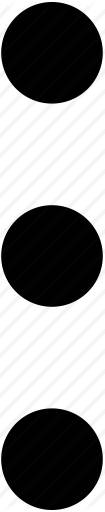 ) de la puerta de enlace que desea establecer como puerta de enlace preferida y, a continuación, establezca Como preferida.Como alternativa, puede pulsar (mantener pulsado) la puerta de enlace y, a continuación, establecer como preferido.
) de la puerta de enlace que desea establecer como puerta de enlace preferida y, a continuación, establezca Como preferida.Como alternativa, puede pulsar (mantener pulsado) la puerta de enlace y, a continuación, establecer como preferido. - Compruebe que la puerta de enlace está establecida como la puerta de enlace preferida.
- Toca el menú desplegable Puerta de enlace.
- De la lista de puertas de enlace disponibles, compruebe que la puerta de enlace esté marcada como Preferred
- Asigne una puerta de enlace preferida en puntos de conexión de Windows o Mac:
- Inicie el GlobalProtect apparchivo .
- Asigne una puerta de enlace preferida.
- En el panel de estado, haga clic en el icono Configuración (
 ) para abrir el menú de configuración.
) para abrir el menú de configuración. - Seleccione Preferred Gateway (Puerta de enlace preferida) para abrir el cuadro de diálogo : Preferred Gateway (Puerta de GlobalProtectenlace preferida).
- En la lista de puertas de enlace disponibles, seleccione la puerta de enlace que desea establecer como puerta de enlace preferida y, a continuación, establezca como preferida
- Cierre el cuadro de diálogo.
- En el panel de estado, haga clic en el icono Configuración (
- Compruebe que la puerta de enlace está establecida como la puerta de enlace preferida.
- En el panel de estado, seleccione el menú desplegable Puerta de enlace.
- En la lista de puertas de enlace disponibles, compruebe que la puerta de enlace está marcada como (Preferred).
Para la versión 6.0.X y más tarde, la configuración de la puerta de enlace preferida es la misma para todos los OS dispositivos.
Puede conectarse fácilmente a la puerta de enlace y hacer clic en estrella:
Additional Information
- Si el GlobalProtect app no puede conectarse a la puerta de enlace preferida, recurre a la mejor puerta de enlace disponible.
- Para que los usuarios se conecten a una puerta de enlace preferida, debe asegurarse de que la puerta de enlace está disponible en las regiones de origen desde las que se conectan los usuarios.
- Antes de que se implementara esta característica, si los usuarios necesitan conectarse a una puerta de enlace específica para acceder a ciertos recursos o conectarse desde una ubicación geográfica determinada, deben cambiar manualmente a esa puerta de enlace cada vez que establecen la GlobalProtect conexión. Con esta mejora, los usuarios ahora pueden conectarse automáticamente a una puerta de enlace preferida independientemente de la prioridad y el tiempo de respuesta.